电脑连接WiFi的诀窍(一步步教你轻松设置无线网络连接)
在现代社会,无线网络已经成为了我们日常生活中不可或缺的一部分。然而,对于一些不太熟悉电脑的人来说,设置电脑连接WiFi可能会变得有些困难。本文将为大家介绍一些简单的方法和诀窍,让您能够轻松地将电脑连接到WiFi,畅享无线网络的便利。

一、检查网络适配器
1.检查电脑是否安装了正确的无线网络适配器。
2.打开设备管理器,查看网络适配器是否正常工作。
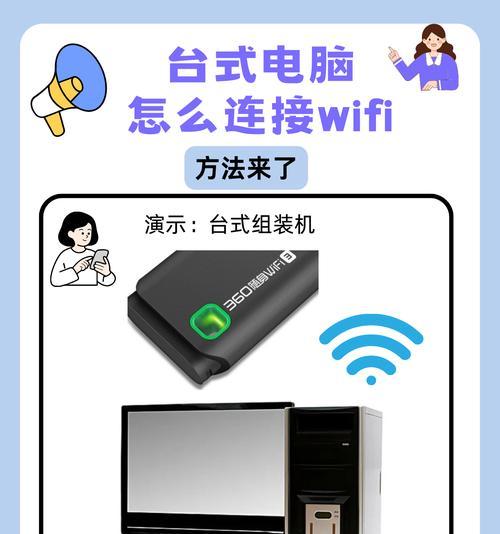
3.如有需要,更新或重新安装适配器的驱动程序。
二、打开无线功能
4.点击电脑屏幕右下角的“网络”图标。
5.选择“打开网络和共享中心”。

6.点击“更改适配器设置”。
7.在无线网络适配器上点击鼠标右键,选择“启用”。
三、搜索可用的WiFi网络
8.点击电脑屏幕右下角的“网络”图标。
9.在弹出的窗口中,选择“可用的无线网络”。
10.等待片刻,直到电脑搜索到附近的WiFi网络。
四、选择并连接WiFi网络
11.在“可用的无线网络”列表中,选择您要连接的WiFi网络。
12.点击“连接”按钮。
13.输入WiFi网络的密码(如果有)。
14.点击“连接”按钮,等待电脑连接到WiFi网络。
五、检查连接状态
15.点击电脑屏幕右下角的“网络”图标,确认是否成功连接到WiFi网络。
通过本文所介绍的一些简单的方法和诀窍,您可以轻松地将电脑连接到WiFi,享受无线网络带来的便利。请确保您的电脑已安装适配器、打开无线功能、搜索并选择可用的WiFi网络,并输入正确的密码进行连接。祝您使用愉快!
Tags: 电脑连接
你可能感兴趣的文章
- W7原版U盘安装教程(详解W7原版U盘安装教程,让你快速拥有稳定流畅的操作系统)
- 华硕U盘安装系统教程(详细步骤解析,让您轻松完成操作)
- 使用U盘重新安装Win7系统的教程(以U盘为媒介,将苹果系统重新安装为Windows7系统)
- 电脑错误615(深入了解电脑错误615的原因和可行的修复方案)
- 电脑弹窗显示程序错误(解决方法和常见错误类型)
- 解决电脑开机显示WDS错误的方法(快速修复WDS错误,恢复电脑正常启动)
- 探索Windows更新错误代码的解决方法(解决Windows更新错误代码,让你的电脑保持最新状态)
- Win10固态硬盘教程(从安装到优化,让你的电脑更快更稳定)
- U盘显示格式化的原因及解决方法(深入探究U盘显示格式化的原因,提供有效解决方法)
- 苹果笔记本安装win10双系统教程(一步步教你在苹果笔记本上安装win10双系统)
- 解决戴尔电脑系统运行错误的有效方法(一起来了解如何应对和解决戴尔电脑系统运行错误)
- 联想电脑错误恢复(遇到开机黑屏?跟着这些方法来恢复联想电脑的正常运行吧!)
- 解决电脑日志错误导致无法上网的问题(探索电脑网络连接问题的解决方法)
- 以U盘安装双系统教程(通过U盘轻松安装双系统,快速切换系统体验更多功能)
- 大白菜装iso原版系统安装教程(简单易懂的安装教程,让您轻松装上iso原版系统)
- 蜂窝数据错误连接电脑的问题与解决方法